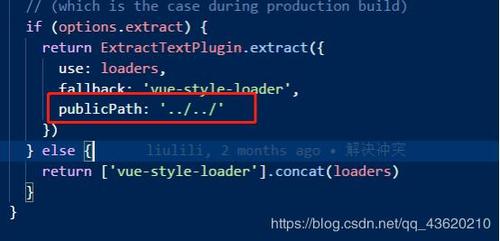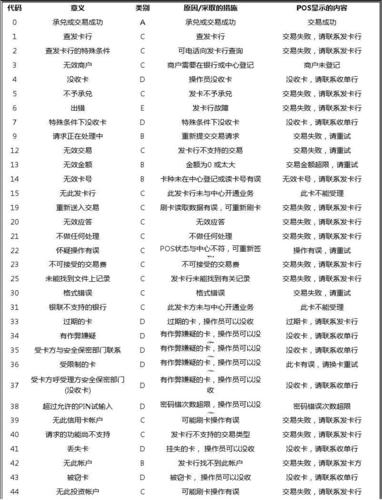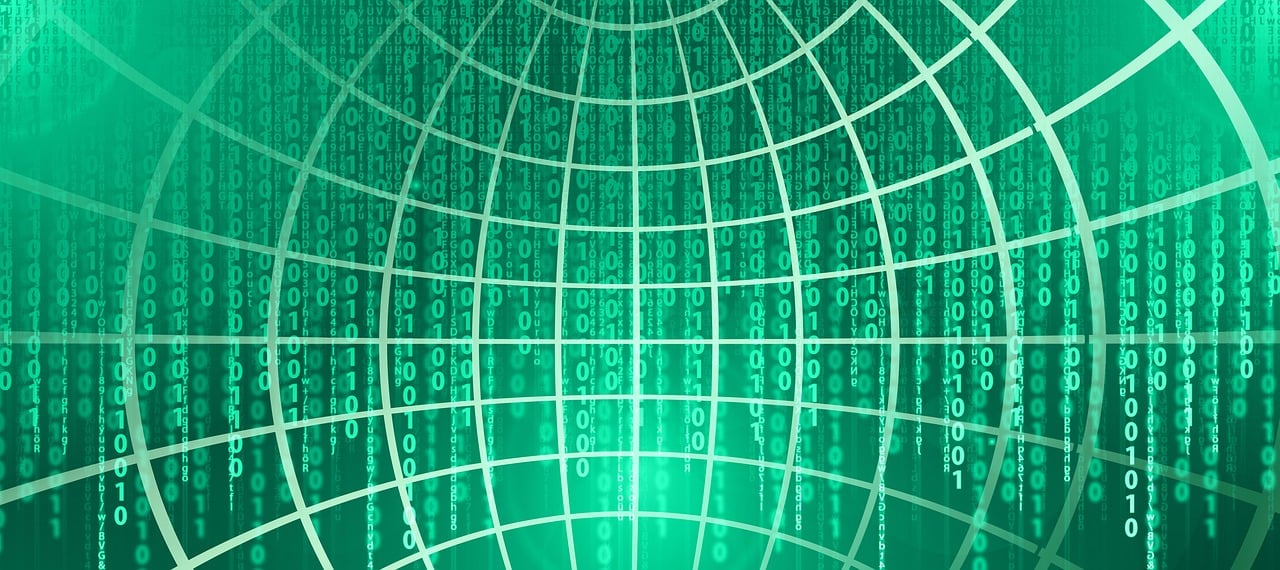固态硬盘出现写入错误,可能影响数据存储和系统性能,需及时排查故障原因并采取相应措施修复。
当您遇到固态硬盘写入报错的情况时,这通常意味着您的存储设备可能存在一些问题,在这种情况下,首先需要做的是冷静分析问题,并采取适当的措施来解决,以下是一个详细的解答,希望能帮助到您。
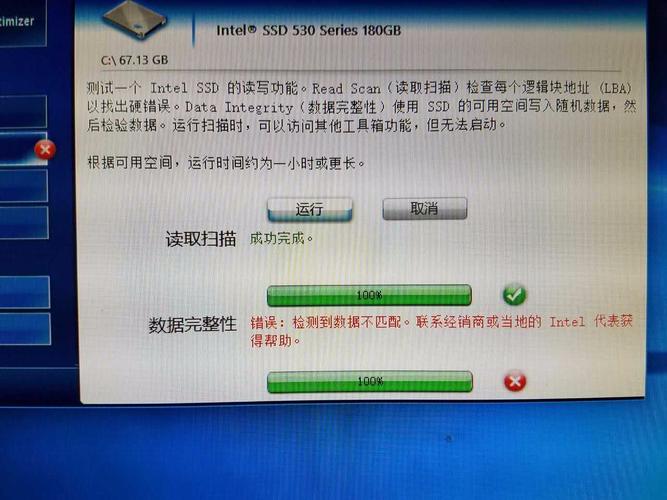
诊断问题
1、检查系统日志:查看/var/log/messages文件,检查是否有关于磁盘的报错信息,执行dmesg命令,查看物理设备是否有报告SCSI IO错误或其他相关错误信息。
2、确认分区状态:使用mount命令和df命令,检查当前的分区情况,确认有用的数据所在的分区是否正常挂载,以及这些分区是否变为只读状态。
3、分析错误信息:如果遇到类似“MSDOS功能无效”或“0x8000FFFF灾难性错误”等错误信息,这通常与文件系统的兼容性或损坏有关。
常见解决方案
1、数据备份:在采取任何修复措施之前,请确保备份重要数据,如果条件允许,最好将数据备份到另一块健康的硬盘上。
2、修复文件系统:对于文件系统损坏导致的问题,可以使用相应的工具进行修复,对于EXT4文件系统,可以使用e2fsck工具进行修复。
“`bash
e2fsck y /dev/sdXn
“`
注意:替换/dev/sdXn为您的固态硬盘分区。
3、检查硬盘SMART信息:使用smartctl工具检查固态硬盘的健康状况。
“`bash
smartctl a /dev/sdX
“`
如果发现硬盘健康状况不佳,建议尽快更换硬盘。
4、尝试不同的文件系统:如果当前文件系统存在问题,可以尝试将分区格式化为其他类型的文件系统,如NTFS或EXT4。
“`bash
mkfs.ext4 /dev/sdXn
“`
注意:替换/dev/sdXn为您的固态硬盘分区。
5、更新硬盘固件:如果硬盘是硬件故障,请尝试更新硬盘固件,查看硬盘制造商的官方网站,是否有适用于您硬盘的固件更新。
6、使用其他硬盘进行测试:将硬盘接到另一台计算机上,检查是否在特定计算机上出现问题,这有助于判断问题是否与计算机硬件或操作系统配置有关。
7、检查硬盘线缆和接口:确保硬盘线缆连接正常,没有破损,如果可能,尝试更换线缆或接口。
注意事项
1、不要轻易重新启动服务器:在确认硬盘故障后,避免重新启动服务器,以免导致数据丢失。
2、避免在故障硬盘上进行大量写入操作:这可能导致硬盘状况进一步恶化。
3、谨慎操作:在进行硬盘修复时,务必谨慎操作,以免导致数据丢失。
通过以上方法,您应该能够找到解决问题的方案,如果问题仍然无法解决,建议联系专业的技术支持团队,以获取进一步的帮助,希望这个解答对您有所帮助。